一般的に、私たちは通常、Linuxから、何らかの方法でWindowsの一部のソフトウェアがエミュレートされていることを読みます(今のところ)。 もっと簡単なことをします。Windowsから、後でLinuxから選択したXディストリビューションをインストールする仮想マシンを作成します。私の場合は、openSUSE11.0をインストールします。
いくつか見てみましょう 長所と短所 この手順の:
*仮想マシンの作成方法を学習します。それほど難しいことではありませんが、常に初めてです。
* Windowsを離れることなく、Linuxディストリビューションのインターフェースに慣れることができます。
*仮想マシンが壊れた場合…壊れて出来上がり。 新しいものを作成します。
*必要な数のディストリビューションを備えたマシンをいくつでも作成できます(もちろん、ハードディスクのスペースが許す限り)。
*さまざまな構成、デスクトップ、エフェクト、色、プログラムなどを試すことができます。
そして不利な点の中で:
*仮想マシンを作成および複製するために必要なソフトウェアをインストールする必要があります
*仮想マシンは明らかにディスクスペースを占有します。
*仮想マシンを実行するプログラムと仮想マシン自体の両方が、Windowsとその愛らしい一時的な安定性の影響を受けます。
*最後に... Windowsで続行します。
これから行うことの長所と短所を評価し、開始することを決定したので、作業に取り掛かりましょう。
インストールしましょう VMware Workstationの、これは、Linuxインストールをエミュレートできるようにするソフトウェアです。 インストールしたら、メニューに移動します ファイル/新規/仮想マシン.
これで、エミュレートするオペレーティングシステムの構成オプションの前にいます。 選択しましょう 典型的な。
次のステップでは、エミュレートするオペレーティングシステムを決定します。 もちろん、Linuxオプションを選択します。 実際にインストールされるLinuxのバージョンを選択するためのドロップダウンリストがあることがわかりますが、バージョンが何であるかを正確に示す必要は絶対にありません(すべてを包括するオプション「その他のLinux」があります)そのリストに表示されていないオプション)。
あなたは私が選んだ画像で見ることができます SUSE Linux、私がテストしようとしていることに応じて。
後で、マシンのインターネット接続の種類を決定します。 私は通常、自分の存在を複雑にしないように、最初のオプションを選択します。
そして今、最も興味深い部分。 仮想マシンのハードドライブのサイズを決定する必要があります。
表示されている8GBはデフォルトのオプションであり、必要に応じてその値を変更できます。 私としては、そのままにしておきます。
表示されているチェックボックスで停止しましょう。
- 今すぐすべてのディスク領域を割り当てます。 これは、8 GBが「取得」され、それが私たちのマシンに送信されることを意味します。 このオプションをマークしない場合、そのサイズは、マシンの使用時に占有するもの(パッケージやソフトウェアのダウンロードなど)とともに徐々に大きくなります。 このオプションをオフのままにしておくことをお勧めします。
- ディスクを2GBのファイルに分割:特別なユーティリティが表示されないので、チェックを外しておくことをお勧めします。
ほぼ準備ができています。 選択する場合 まとめます、次のメッセージが表示されます。
あなたはそれが明確に述べられていることがわかります マシンを使用するには、オペレーティングシステムをインストールする必要があります.
これで、インストールするLinuxディストリビューションのイメージをマウントするか、私が行ったように、Open SUSE LiveCDをCDリーダーに挿入し、緑色の[再生]ボタンを押して、 Linuxでの最初のステップをお楽しみください... Windowを離れることなくs! :)
お役に立てば幸いです。次回、ディストリビューションをインストールして動作させたままにするときは、どう思いますか?
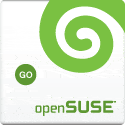
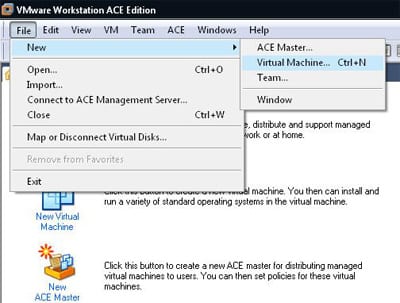

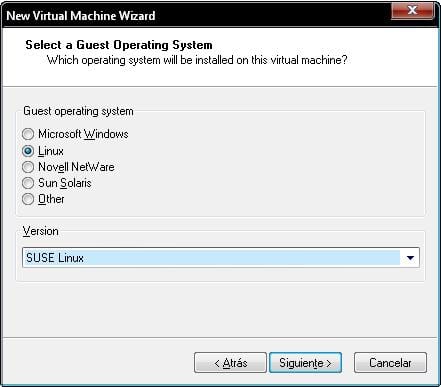
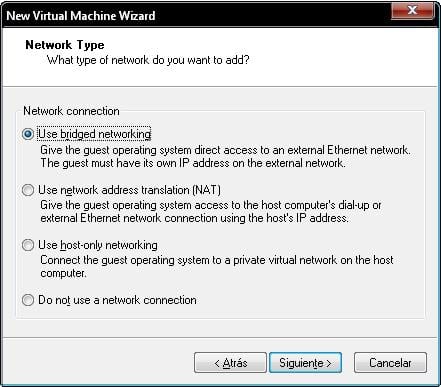
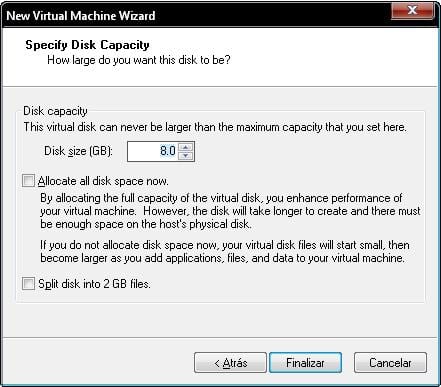
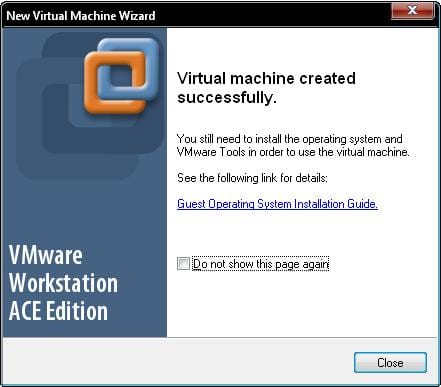
2Gbファイルに分割することについては、FATのサイズ制限が原因である必要があります。
何らかの理由で、仮想マシンファイルをFATを使用してストレージメディアに移動する必要がある場合は、移動できません。 しかし、2Gbに分割すれば問題はありません。
それは私に起こるユーティリティです。 それがそのオプションの最終的な目標であるかどうかはわかりません。
レスターはよく言った。 あなたは私を手で殴った。 ははは。 その点については、FAT32パーティションで使用できること以外に理由はないと思います。
新しいブロガーのおかげで、今週末にやってみるつもりだと思います。
それが泥棒の加速器のせいではないのなら、それは私がlinuxを試したからです... ba ...それは常に世界を破壊する良い言い訳です
nooooo神の機械はその効果を発揮します!!! estyはLinuxを試してみるつもりです!!! それは世界の終わりですか!
それは同じ機能を果たしますか?
ブログはLinuxに関するものなので、プロプライエタリvmwareの代わりにオープンソースソリューションを使用できます…そうですか? ちなみに、クラックやシリアルなどを探しに行く必要はありません...
http://www.virtualbox.org/
naaa ...ガボに同意しない...私の成功を疑う人、ハハハ。
今週末はやってみます。
@ガボ:とても良い点です。
@Esty:使ったことはありませんが、同じ目的を果たしていると思います
それが「疑いを取り除く」ことであっても、それはまだ恐れているか言い訳されている人にとっては良いエントリーです。Linuxを一度だけ試してみてください。
Esty、できます。 あなたはただ自分自身を手放す必要があります...
VirtualBoxはWin32プラットフォームで動作し、Windows上でLinuxを実行するために簡単に使用できます。
私はガボと一緒です:フリーソフトウェアを通してフリーソフトウェアを試すのは素晴らしいことです。
皆さんこんにちは ...
2GBについて説明した人たちはなんてクールだ。 私はそれを知りませんでした、ありがとう:)
そして、VirtualBoxに関しては、私はそれを使用したことがないので、試してみるつもりです。 代わりに、VMwareを使用しましたが、正常に動作し、気に入っているので、そのツールで説明しました。
そして、私は有料のソフトウェアで無料のソフトウェアを試してみました。
Windowsのコピーの代金を支払いましたか?
この記事の内容を実行するためにLinuxに切り替えたい人にはお勧めします。 リスクを冒さないためには、ビジュアルマシンから始めるのが最善の方法です。
立ち寄ってくれてありがとうjago
お元気ですか?AndLinuxと呼ばれる非常に興味深い代替手段である友人のwindowzerosを探していました。このツールは、Linuxへの第一歩となる可能性があります。興味がある場合は、記事へのリンクを残しておきます。
http://fernandorferrari.blogspot.com/2008/08/probando-andlinux.html
いつものように、ご挨拶と素晴らしいブログ! :D
ガボ、あなたは私がまだ勝利上のコピーを手に入れなかったら、私はあなたのコピーを見つけるためにあなたの家に行くだろうと言います。
ええ…私の人生でXNUMX番目のオリジナルソフトウェア。 最初はマルビナスゲームでした。
数ヶ月前に私があなたにオリジナルのubuntufeistyを与えたことを思い出させます...あなたはそれを使うことができました。
ありがとうjago !! 私はそれらをテストするためにすべてのオプションを書き留めます。
ご挨拶!
jojo encerio Linuxをテストする最良の方法は、ライブCDを使用することです。
これが私が2〜3週間試した方法で、その瞬間からUbuntu 8.04に夢中になり、ライブCDで試した後、インストールすることにしました。 Linuxにあるヘルプ! ああ今誰かがcompizフュージョンをインストールする方法を教えてくれるだろうということは私が事前に3Dデスクトップのおかげで欲しいということです...
このプログラムをインストールした後、DVDドライブが破損しているため、ペンドライブを使用してOSをエミュレートすることができます。
ありがとう私はあなたの答えを待っています